時間:2023-09-16 來源:互聯網 瀏覽量:
win10創建msr分區,Win10是微軟公司最新推出的操作係統,它帶來了許多新的功能和改進,在Win10中,創建MSR(Microsoft Reserved Partition)分區是一個重要的步驟,它用於存儲係統引導所需的文件。MSR分區不可見且不可分配,它的目的是為了保護係統引導和恢複功能。而在設置磁盤的ESP(EFI System Partition)分區時,它則用於存儲係統啟動所需的文件。ESP分區在Win10中也起到了至關重要的作用,因為它包含了引導管理器和操作係統引導加載程序等關鍵文件。在本文中我們將探討如何在Win10中創建MSR分區以及設置磁盤的ESP分區。
操作方法:
1.打開電腦,直接打開並進入到安裝好的DiskGenius軟件中。
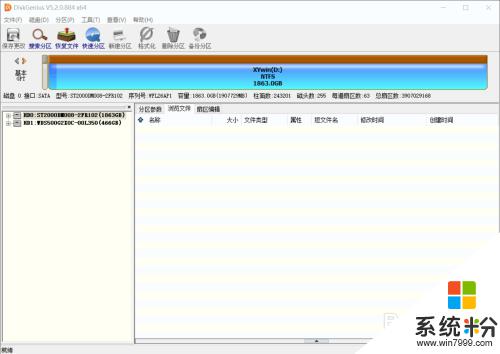
2.進入後,在左側磁盤列表中選擇要建立ESP/MSR分區的磁盤。
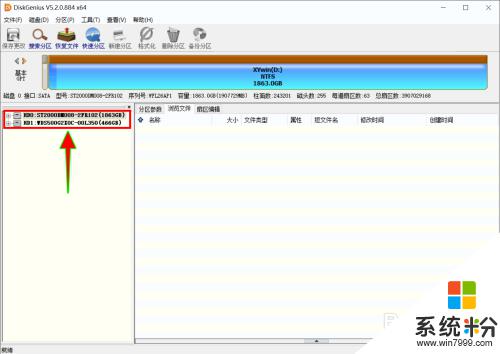
3.選中磁盤後,點擊鼠標右鍵,彈出磁盤管理的右鍵菜單選項。
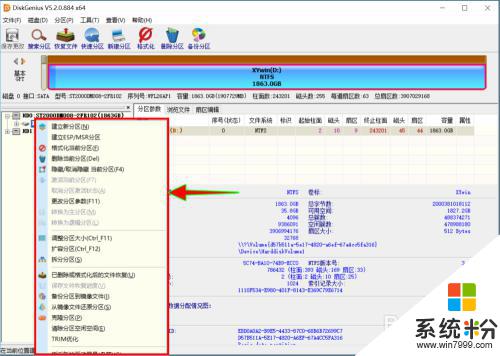
4.選擇右鍵菜單中的建立ESP/MSR分區選項,打開其設置彈窗。
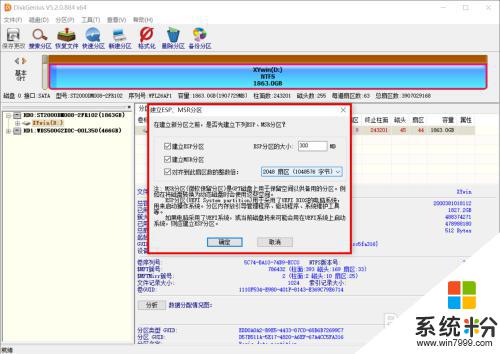
5.打開設置彈窗後,勾選建立ESP分區和建立MSR分區。並設置分區大小。
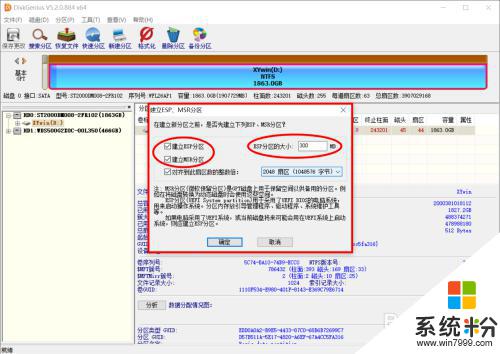
6.設置好之後,點擊底部的確定按鈕即可完成建立ESP/MSR分區了。
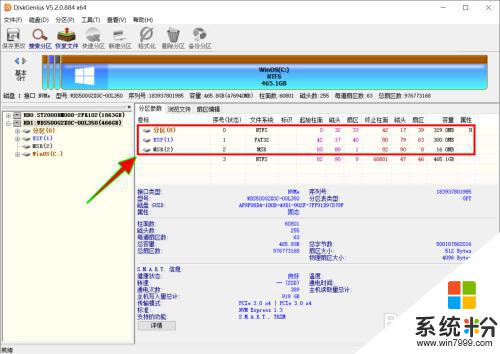
以上就是創建win10的msr分區的全部內容,如果您遇到這種情況,可以按照小編的方法解決,希望這能幫助到您。